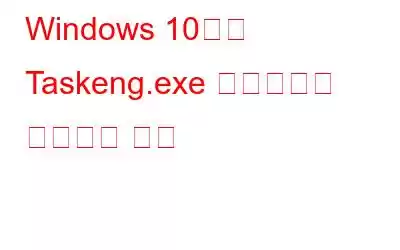Windows 10의 Taskeng.exe 팝업이 짜증나시나요? taskeng.exe 바이러스는 장치의 상태와 성능에 위험합니까? 많은 사용자들이 Taskeng.exe 프로세스가 화면에 무작위로 나타나 작업 흐름을 방해하는 이 문제에 대해 보고했습니다.
걱정하지 마세요! 우리는 귀하의 모든 의심을 해결하기 위해 왔습니다.
이미지 출처: 온라인 도움말 가이드이 게시물에서는 Taskeng.exe 프로세스에 대한 모든 것을 배울 것입니다. Windows 10에서 Taskeng.exe 팝업이 발생하는 이유와 제거 방법.
시작하겠습니다.
Taskeng.exe란 무엇인가요? 바이러스인가요, 악성코드인가요?
아니요, 바이러스가 아닙니다! Taskeng.exe는 거의 모든 버전의 Windows에서 실행되는 작업 스케줄러 엔진 시스템 파일입니다. Taskeng.exe 프로세스는 OS 백그라운드에서 실행되는 작업을 추적합니다. 이는 Microsoft Corporation에서 만든 합법적인 프로세스로, 일반적으로 Windows PC의 System32 폴더에 저장됩니다.
그러나 대부분의 해커와 사이버 범죄자는 이 프로세스의 가짜 복사본을 만들어 장치를 공격하려고 시도합니다. 그렇습니다. Taskeng.exe 프로세스가 무작위로 화면에 팝업으로 표시되면 장치가 바이러스, 맬웨어 또는 트로이 목마에 감염되었음을 나타냅니다. 하지만 이 파일이 C:\Windows\System32 폴더에 있으면 기기에 아무런 해를 끼치지 않습니다.
Taskeng.exe 프로세스는 다음과 같은 이유로 트리거될 수 있습니다.
- 레지스트리 파일이 손상되었습니다.
- 바이러스 또는 악성 코드가 존재합니다.
- 백그라운드 시스템 애플리케이션의 간섭.
- Windows 작업 스케줄러에 보류 중인 작업
Taskeng이 계속 짜증나는 경우 .exe 바이러스가 있는 경우 Windows 10에서 이를 제거하여 장치가 잠재적인 보안 위험에 노출되지 않도록 하는 몇 가지 방법이 있습니다.
또한 읽어 보세요: 2021년 최고의 바이러스 백신 소프트웨어 15개 이상
Windows 10에서 Taskeng.exe 바이러스를 제거하는 방법은 무엇입니까?
1. 장치에서 바이러스 또는 맬웨어 검사
Windows 10에서 Taskeng.exe 바이러스를 제거하는 첫 번째 단계는 고급 바이러스 백신 보안 도구를 사용하여 장치를 검사하는 것입니다. Windows Defender 방화벽은 어떤 중요한 상황에서도 데이터가 방해받지 않도록 완벽한 바이러스 및 위협 보호 기능을 제공합니다. 사이버 범죄 사례가 급증하는 디지털 시대에는 모든 종류의 악의적인 위협으로부터 장치를 보호하는 강력한 보호가 필요합니다. 다음은 다음을 수행해야 합니다:
Windows PC에 Systweak Antivirus를 다운로드하여 설치합니다. Systweak 바이러스 백신 애플리케이션을 실행하세요.
시작하려면 "지금 검색" 버튼을 누르세요.
스캔 모드를 선택하십시오: 빠른 스캔, 정밀 스캔 또는 사용자 정의 스캔.
Systweak Antivirus가 PC에서 철저한 스캔을 수행하고 모든 항목을 찾아 감지할 때까지 몇 분 동안 기다리십시오. 숨겨진 악성 위협.
검사 프로세스가 완료되면 장치에는 바이러스 및 맬웨어가 100% 제거됩니다. Windows PC를 재부팅하여 여전히 Taskeng.exe 바이러스가 붙어 있는지 확인하세요.
Systweak Antivirus는 바이러스, 맬웨어, 트로이 목마, 스파이웨어, 애드웨어 및 각종 악성 프로그램으로부터 24시간 보호 기능을 제공합니다. 위협.
또한 읽어 보세요: Windows의 작업 스케줄러에서 예약된 작업을 지연하는 방법
2. 보류 중인 작업 비활성화
시작 메뉴 검색 상자를 실행하고 “작업 스케줄러”를 입력한 후 Enter 키를 누르세요.
작업 스케줄러 앱에서 다음 위치에 있는 “작업 스케줄러 라이브러리” 옵션을 탭하세요. 왼쪽 메뉴 창.
보기로 이동> 숨김 파일 표시.
목록에서 "사용자 피드 동기화" 프로세스를 찾으세요. 해당 프로세스를 마우스 오른쪽 버튼으로 클릭하고 "비활성화"를 선택하세요.
이제 "OfficeBackgroundTaskHandlerRegistration"이라는 다른 프로세스를 찾은 다음 마우스 오른쪽 버튼을 클릭하여 이 프로세스를 비활성화하세요.
모든 창을 종료하고 장치를 재부팅하여 Taskeng.exe 팝이 여전히 문제를 일으키는지 확인하세요.
또한 읽어 보세요: Windows 10의 비디오 스케줄러 내부 오류
피>
3. 작업 스케줄러 앱에서 실패한 작업 확인
Windows에서 Taskeng.exe 바이러스를 제거하는 다음 해결 방법은 작업 스케줄러 애플리케이션에서 실패한 작업을 확인하는 것입니다.
작업 관리자 애플리케이션에서 작업 목록을 스크롤하여 해당 상태를 확인하세요.
지난 24~36시간 동안 실패한 작업이 있는지 확인하세요. 의심스러운 점을 발견하면 작업을 마우스 오른쪽 버튼으로 클릭한 다음 비활성화하세요.
또한 읽어 보세요: Windows용 최고의 작업 예약 소프트웨어 6가지
결론
여기 Windows 10에서 Taskeng.exe 바이러스를 제거하는 몇 가지 방법이 있습니다. 위에서 언급한 방법 중 하나를 사용하여 장치에서 Taskeng.exe 팝업을 제거할 수 있습니다. 또한 Taskeng.exe 프로세스가 장치의 디스플레이를 팝업으로 크롤링하지 않는 경우 걱정할 필요가 없습니다. Taskeng.exe는 백그라운드에서 실행되는 합법적인 Microsoft 프로세스입니다. 귀하의 장치나 데이터에 해를 끼치는 행위. 행운을 빕니다!
읽기: 0